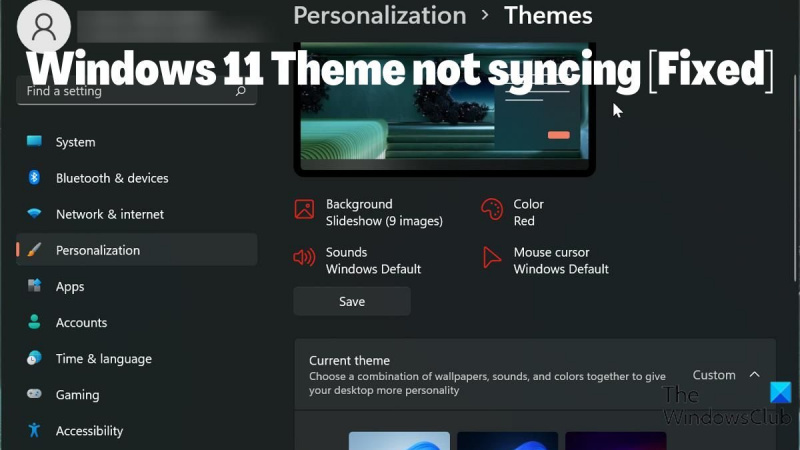మీరు IT నిపుణుడు అయితే, మీ Windows థీమ్ సమకాలీకరించబడనప్పుడు అత్యంత విసుగు పుట్టించే విషయాలలో ఒకటిగా ఉంటుందని మీకు తెలుసు. మీ ప్రాధాన్యతలను రీసెట్ చేయడం చాలా బాధాకరం, మరియు సమస్యను ఎలా పరిష్కరించాలో మీకు తెలియకపోతే ఇది నిజమైన తలనొప్పి కావచ్చు. అదృష్టవశాత్తూ, మీ Windows థీమ్ను సరిగ్గా సమకాలీకరించడంలో మీకు సహాయపడే కొన్ని చిట్కాలను మేము పొందాము. ఈ దశలను అనుసరించండి మరియు మీరు ఏ సమయంలోనైనా పని చేయాలి. 1. ముందుగా, మీరు మీ అన్ని పరికరాలలో ఒకే Microsoft ఖాతాను ఉపయోగిస్తున్నారని నిర్ధారించుకోండి. మీరు Windowsకి సైన్ ఇన్ చేయడానికి ఉపయోగించే ఖాతా ఇది మరియు మీ అన్ని పరికరాలలో మీ సెట్టింగ్లు సమకాలీకరించబడినట్లు నిర్ధారించుకోవడానికి ఇది కీలకం. 2. తర్వాత, మీ థీమ్ స్వయంచాలకంగా సమకాలీకరించడానికి సెట్ చేయబడిందో లేదో తనిఖీ చేయండి. దీన్ని చేయడానికి, మీ Windows 10 పరికరంలో 'సెట్టింగ్లు' యాప్కి వెళ్లి, 'వ్యక్తిగతీకరణ'పై క్లిక్ చేయండి. ఆపై, 'థీమ్స్'పై క్లిక్ చేసి, 'మీ థీమ్లను సమకాలీకరించు' సెట్టింగ్ ఆన్ చేయబడిందని నిర్ధారించుకోండి. 3. మీ థీమ్ ఇప్పటికీ సమకాలీకరించబడకపోతే, దాన్ని రీసెట్ చేయడానికి ప్రయత్నించండి. దీన్ని చేయడానికి, 'సెట్టింగ్లు' యాప్కి వెళ్లి, 'అప్డేట్ & సెక్యూరిటీ'పై క్లిక్ చేయండి. ఆపై, 'రికవరీ'పై క్లిక్ చేసి, 'ఈ PCని రీసెట్ చేయి' కింద, 'ప్రారంభించండి'పై క్లిక్ చేయండి. 4. చివరగా, మీకు ఇంకా సమస్య ఉంటే, మీరు Microsoft మద్దతును సంప్రదించడానికి ప్రయత్నించవచ్చు. వారు సమస్యను పరిష్కరించడంలో మరియు మీ థీమ్ను సరిగ్గా సమకాలీకరించడంలో మీకు సహాయం చేయగలరు. మీ Windows థీమ్ను సరిగ్గా సమకాలీకరించడానికి ఈ చిట్కాలు మీకు సహాయపడతాయని ఆశిస్తున్నాము. మీకు ఇంకా సమస్య ఉంటే, మరింత సహాయం కోసం Microsoft మద్దతును సంప్రదించండి.
వారి పరికరాలలో ఉపయోగించడానికి థీమ్లను ఎంచుకున్నప్పుడు వినియోగదారు ప్రాధాన్యతలు ప్రధానంగా పరిగణనలోకి తీసుకోబడతాయి. Windows 11 అందమైన రూపాన్ని కలిగి ఉన్నప్పటికీ, మీరు సరైన థీమ్లతో మీ PCని మెరుగ్గా కనిపించేలా చేయవచ్చు. ఇంకా ఏమిటంటే, మీ అన్ని పరికరాల్లో థీమ్ల వంటి సెట్టింగ్లను సమకాలీకరించగల సామర్థ్యం Windows PCల యొక్క గొప్ప లక్షణాలలో ఒకటి. చాలా మంది వినియోగదారుల కోసం, వారి పరికరాల్లో థీమ్లు మరియు ఇతర సెట్టింగ్లను సమకాలీకరించడం అనేది పరికరాల్లో స్థిరమైన రూపాన్ని మరియు అనుభూతిని నిర్వహించడానికి ఒక పద్ధతి.
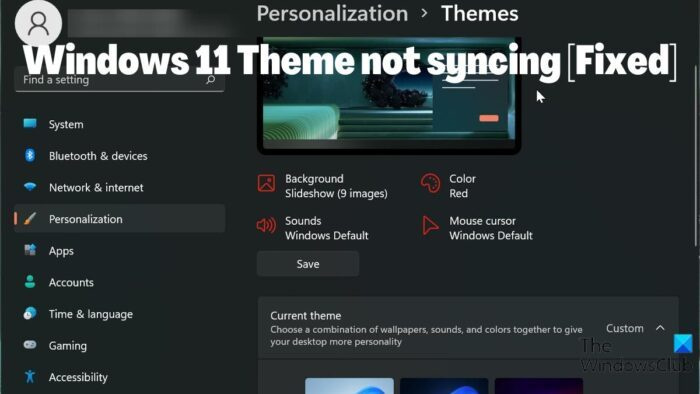
విండోస్ 10 అనుకూలత తనిఖీ
అయితే, కొంతమంది వినియోగదారులు దీనిని నివేదించారు Windows 11 థీమ్ సమకాలీకరించబడదు . ఇది నిరుత్సాహపరిచే పరిస్థితి కావచ్చు, కానీ చాలా సందర్భాలలో, డిజేబుల్ చేయబడిన థీమ్ సింక్, మీ Microsoft ఖాతాతో సమస్య లేదా మీ కంప్యూటర్లో సాధారణ లోపం కారణంగా సమస్య ఏర్పడవచ్చు. సమస్యకు కారణమయ్యే అన్ని అంశాలను పరిశీలిస్తే, ఈ సమస్యను పరిష్కరించడంలో మీకు సహాయపడే కొన్ని పరిష్కారాలను మేము కలిసి ఉంచాము.
Windows 11 థీమ్ సమకాలీకరించబడకపోవడానికి కారణమైన సమస్య పరిష్కరించబడింది.
మీరు సింక్ చేయని Windows 11 థీమ్ను ఎదుర్కొంటున్నారా? దీన్ని పరిష్కరించడానికి మరియు మీ Windows పరికరాల మధ్య సమకాలీకరణలో ఉంచడానికి ఇక్కడ ఉత్తమ మార్గాలు ఉన్నాయి:
- మీ Windows 11 PCలో థీమ్ సమకాలీకరణ ప్రారంభించబడిందని నిర్ధారించుకోండి.
- మీ Microsoft ఖాతాను తనిఖీ చేయండి
- SFC స్కాన్ చేయండి
- Windows సమకాలీకరణ సెట్టింగ్లను నిలిపివేయండి మరియు ప్రారంభించండి.
- విండోస్ని నవీకరించండి మరియు మీ కంప్యూటర్ను పునఃప్రారంభించండి
- థీమ్ మార్చండి
1] మీ Windows PCలో థీమ్ సమకాలీకరణ ప్రారంభించబడిందని నిర్ధారించుకోండి.
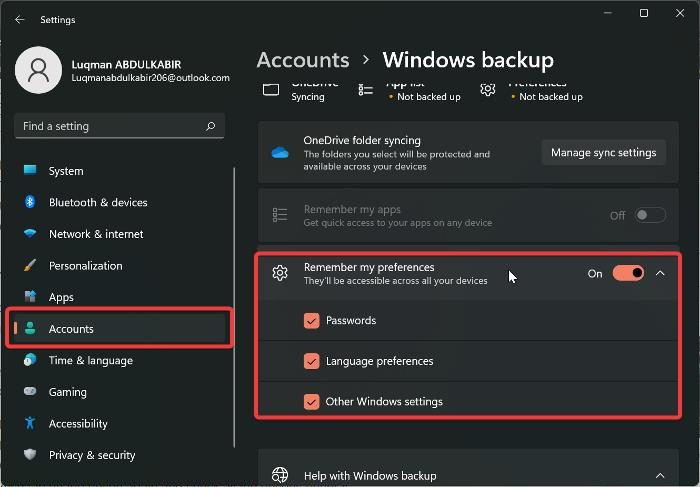
ఈ పిసికి ఫోల్డర్ను జోడించండి
మీ Windows PCలోని థీమ్ సమకాలీకరించబడకపోతే మీరు మీ PCలో సమకాలీకరణ ఎంపికలను ప్రారంభించి ఉండకపోవచ్చు. మరియు సమకాలీకరణ సెట్టింగ్లు నిలిపివేయబడినట్లయితే, మీ అన్ని Windows PCలలో Windows సెట్టింగ్లను సమకాలీకరించడంలో మీకు సమస్య ఉంటుంది. ఫలితంగా, మీరు మీ Windows సెట్టింగ్లను తనిఖీ చేయడం ద్వారా మీ కంప్యూటర్లో థీమ్ సమకాలీకరణ ప్రారంభించబడిందని నిర్ధారించుకోవాలి. ఇంతలో, Windows 11లో, థీమ్లను సమకాలీకరించడానికి అనుమతించే స్థానం Windows యొక్క మునుపటి సంస్కరణల నుండి భిన్నంగా ఉంటుంది. ఇప్పుడు Windows 11 కంప్యూటర్లో థీమ్ సమకాలీకరణను ఎలా ప్రారంభించాలో చూద్దాం:
- నొక్కండి విండోస్ + నేను తెరవండి సెట్టింగ్లు మీ కంప్యూటర్లో.
- మారు ఖాతాలు మరియు దానిపై క్లిక్ చేయండి.
- నొక్కండి Windows బ్యాకప్ మరియు ముందు స్లయిడర్ను టోగుల్ చేయండి నా ప్రాధాన్యతలను గుర్తుంచుకో .
- అలాగే ఆప్షన్పై మళ్లీ క్లిక్ చేసి, దాని కింద ఉన్న అన్ని ఎంపికలను తనిఖీ చేయండి.
ఈ లక్షణాన్ని ప్రారంభించిన తర్వాత మీరు మీ కంప్యూటర్ను పునఃప్రారంభించాలని సిఫార్సు చేయబడింది.
కనెక్ట్ చేయబడింది: రిజిస్ట్రీ ఎడిటర్ ఉపయోగించి సమకాలీకరణ సెట్టింగ్లను ఎలా సర్దుబాటు చేయాలి
2] మీ Microsoft ఖాతాను తనిఖీ చేయండి.
సమకాలీకరణ సెట్టింగ్లు పని చేయడానికి మీ అన్ని కంప్యూటర్లు తప్పనిసరిగా ఒకే Microsoft ఖాతాలోకి సైన్ ఇన్ చేయాలి. కాబట్టి, మీ మైక్రోసాఫ్ట్ ఖాతా మీ ప్రతి PCలో నమోదు చేయబడిందని మరియు MS ఖాతా ప్రామాణీకరించబడిందని మీరు నిర్ధారించుకోవాలి. సమస్య చుట్టూ ఉన్న పరిస్థితులపై ఆధారపడి, మీరు వీటిలో దేనినైనా చేయవచ్చు.
- మీరు మీ కంప్యూటర్లలో ఉపయోగించే అదే Microsoft ఖాతాతో సైన్ ఇన్ చేయండి.
- మీ ఖాతా ధృవీకరించబడిందని నిర్ధారించుకోండి.
- పైన పేర్కొన్నవన్నీ ఇప్పటికే పూర్తి చేసి, సమస్య కొనసాగితే, మీ Microsoft ఖాతా నుండి సైన్ అవుట్ చేసి, మీ పరికరాల్లో తిరిగి సైన్ ఇన్ చేయండి.
3] SFC స్కాన్ చేయండి
Windows PCలలో కొన్ని క్రాష్లు పాడైపోయిన సిస్టమ్ ఫైల్లకు ఆపాదించబడవచ్చు, ఈ Windows 11 థీమ్ సమకాలీకరించబడకపోవడం వల్ల కావచ్చు. కాబట్టి, మీ కంప్యూటర్లో సిస్టమ్ క్రాష్లకు కారణమయ్యే పాడైన సిస్టమ్ ఫైల్లను కనుగొని వాటిని భర్తీ చేయడానికి మీరు SFC స్కాన్ చేయాలి. SFC స్కాన్ ఎలా చేయాలో ఇక్కడ ఉంది:
- క్లిక్ చేయండి కిటికీ కీ మరియు రకం కమాండ్ లైన్ అభ్యర్థన ఫీల్డ్లో.
- ఫలితంపై కుడి-క్లిక్ చేసి, ఎంచుకోండి నిర్వాహకునిగా అమలు చేయండి .
- టైప్ చేయండి sfc/scanow Windows కమాండ్ ప్రాంప్ట్ వద్ద మరియు నొక్కండి లోపలికి .
- ప్రక్రియ పూర్తయిన తర్వాత మీ కంప్యూటర్ను పునఃప్రారంభించండి.
4] Windows సమకాలీకరణ ఎంపికలను నిలిపివేయండి మరియు ప్రారంభించండి.
Windows సమకాలీకరణ ఎంపికలను నిలిపివేయడం మరియు ప్రారంభించడం ఈ సమస్యను పరిష్కరించడంలో సహాయపడుతుంది. మీరు పైన పేర్కొన్న పరిష్కారాన్ని ప్రయత్నించినప్పటికీ సమస్య ఇప్పటికీ పరిష్కరించబడలేదు. మీరు Windows సమకాలీకరణ సెట్టింగ్లకు తిరిగి వెళ్లి దాన్ని ఆపివేయాలి. ఆపై మీ కంప్యూటర్ని పునఃప్రారంభించి, దాన్ని మళ్లీ ఆన్ చేయండి.
5] Windowsని నవీకరించండి మరియు మీ కంప్యూటర్ను పునఃప్రారంభించండి.
కొన్నిసార్లు మీరు Windows 11 థీమ్ను సమకాలీకరించని సమస్యను ఎదుర్కోవడానికి Windows లోపం కారణం కావచ్చు. అలా అయితే, మీరు మీ Windows 11ని ఇటీవలి వెర్షన్కి అప్డేట్ చేసే వరకు పైన ఉన్న పరిష్కారాలను ప్రయత్నించడం సహాయపడదు. దీన్ని ఎలా చేయాలో ఇక్కడ ఉంది:
పోర్ట్స్ విండోస్ 8 ను ఎలా తెరవాలి
- వెళ్ళండి సెట్టింగ్లు మీ కంప్యూటర్లో.
- నొక్కండి Windows నవీకరణలు .
- ఎంచుకోండి తాజాకరణలకోసం ప్రయత్నించండి .
ఏవైనా అప్డేట్లు అందుబాటులో ఉంటే, ప్రాసెస్ తర్వాత అవి మీ కంప్యూటర్లో ఇన్స్టాల్ చేయబడతాయి. నవీకరణ తర్వాత మీరు మీ కంప్యూటర్ను కూడా పునఃప్రారంభించాలి.
6] థీమ్ మార్చండి
Windows థీమ్ను వేరే వేరియంట్కి మార్చడం మరియు థీమ్ సమకాలీకరించబడుతుందో లేదో చూడటం విలువైనది, ఆపై సమస్య గురించి కొన్ని వాస్తవాలను కనుగొనడం కోసం మునుపటి దానికి తిరిగి మార్చడం. మీరు వేరొక థీమ్కి మారితే మరియు థీమ్ సమకాలీకరణ పని చేసినప్పటికీ మునుపటి దానికి తిరిగి వచ్చిన తర్వాత పని చేయకపోతే, మీరు బహుశా వేరే థీమ్ని ఉపయోగించాల్సి ఉంటుంది. అయితే, మీరు ఉపయోగిస్తున్న థీమ్తో సమస్య లేనట్లయితే, థీమ్ సమకాలీకరణ ఎంపిక ముందుకు వెనుకకు మారిన తర్వాత పని స్థితికి తిరిగి రావాలి.
దిగువ వ్యాఖ్యల విభాగంలో మీ కోసం పనిచేసిన పరిష్కారాన్ని మీరు మాకు తెలియజేయవచ్చు.
చదవండి:
- ఈ థీమ్ను డెస్క్టాప్కు వర్తింపజేయడం సాధ్యం కాదు
- సమకాలీకరణ సెట్టింగ్లు పని చేయడం లేదు లేదా బూడిద రంగులో ఉన్నాయి
నేను Windows 11లో నా సెట్టింగ్లను ఎలా సమకాలీకరించాలి?
మీరు మీ కంప్యూటర్లలో Windows సెట్టింగ్లను సమకాలీకరించడానికి ముందు, మీరు తప్పనిసరిగా వాటిలో మీ Microsoft ఖాతాతో సైన్ ఇన్ చేయాలి. ఆ తర్వాత, మీరు ఈ దశలను అనుసరించడం ద్వారా మీ Windows 11 కంప్యూటర్లో మీ సెట్టింగ్లను సమకాలీకరించవచ్చు:
- నొక్కండి విండోస్ + నేను తెరవండి సెట్టింగ్లు .
- నొక్కండి ఖాతాలు .
- ఎంచుకోండి మీ సెట్టింగ్లను సమకాలీకరించండి మరియు ఆన్ చేయండి సమకాలీకరణ సెట్టింగ్లు ఎంపిక.
Windows 11 థీమ్ను ఎలా మార్చాలి?
Windows 11 యొక్క థీమ్ను మీ కంప్యూటర్లో అందుబాటులో ఉన్న మరొక థీమ్కి మార్చడం సులభం. దీన్ని ఎలా చేయాలో ఇక్కడ ఉంది:
- మీ డెస్క్టాప్లోని ఖాళీ స్థలంపై కుడి-క్లిక్ చేసి, ఎంచుకోండి వ్యక్తిగతీకరణ .
- ఎంచుకోండి అంశం ఎడమ పానెల్లోని జాబితా నుండి ఎంపిక.
- అప్పుడు మీరు మీ Windows థీమ్గా సెట్ చేయాలనుకుంటున్న థీమ్పై క్లిక్ చేయండి.
మీరు ప్రామాణిక Windows థీమ్ల నుండి థీమ్ను ఎంచుకోవచ్చు లేదా Microsoft స్టోర్ నుండి డౌన్లోడ్ చేసుకోవచ్చు.
పెయింట్లో టెక్స్ట్ రంగును మార్చండి